控制面板找不到windows更新怎么办 控制面板找不到windowsupdate如何解决
控制面板是windows操作系统中一个非常重要的组成部分,它可以帮助我们进行各种设置和操作。然而,有时候我们可能会遇到在控制面板找不到windows更新的问题,对此控制面板找不到windows更新怎么办,下面小编就教大家控制面板找不到windowsupdate如何解决,希望对你有帮助。
具体方法:
1、首先把下面的代码完整复制到txt文本中保存;
Windows Registry Editor Version 5.00
[HKEY_CLASSES_ROOTCLSID{36eef7db-88ad-4e81-ad49-0e313f0c35f8}]
“System.Software.TasksFileUrl”=“Internal”
“System.ApplicationName”=“Microsoft.WindowsUpdate”
“System.ControlPanel.Category”=“5”
@=“@%SystemRoot%system32shell32.dll,-22068”
“InfoTip”=“@%SystemRoot%system32shell32.dll,-22580”
[HKEY_CLASSES_ROOTCLSID{36eef7db-88ad-4e81-ad49-0e313f0c35f8}DefaultIcon]
@=“shell32.dll,-47”
[HKEY_CLASSES_ROOTCLSID{36eef7db-88ad-4e81-ad49-0e313f0c35f8}Shell]
[HKEY_CLASSES_ROOTCLSID{36eef7db-88ad-4e81-ad49-0e313f0c35f8}ShellOpen]
[HKEY_CLASSES_ROOTCLSID{36eef7db-88ad-4e81-ad49-0e313f0c35f8}ShellOpenCommand]
@=hex(2):63,00,6f,00,6e,00,74,00,72,00,6f,00,6c,00,2e,00,65,00,78,00,65,00,20,
00,2f,00,6e,00,61,00,6d,00,65,00,20,00,4d,00,69,00,63,00,72,00,6f,00,73,00,
6f,00,66,00,74,00,2e,00,57,00,69,00,6e,00,64,00,6f,00,77,00,73,00,55,00,70,
00,64,00,61,00,74,00,65,00,00,00
[HKEY_LOCAL_MACHINESOFTWAREMicrosoftWindowsCurrentVersionExplorerControlPanelNameSpace{36eef7db-88ad-4e81-ad49-0e313f0c35f8}]
@=“Windows Update”
2、把新建的txt文本的后缀名改为reg后双击运行;
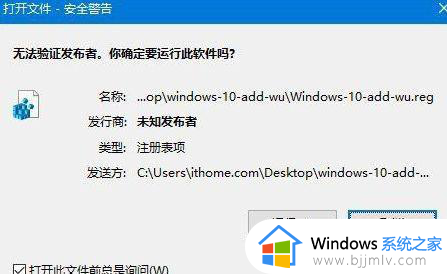
3、之后会依次弹出两个窗口,均选择“是”;
4、此时重新打开控制面板,你就会在“系统和安全”分类中看到“Windows更新”选项,如下图所示:
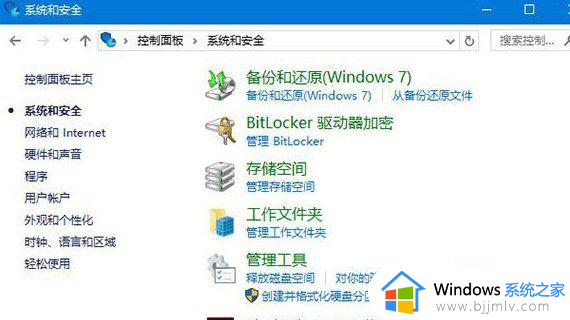
已添加的“Windows更新”按钮。
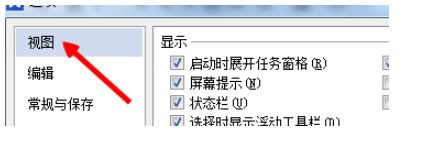
5、点击后会打开设置中的Windows更新:
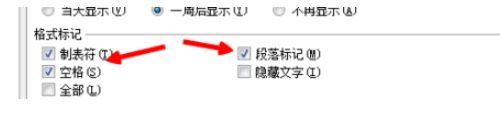
以上全部内容就是小编带给大家的控制面板找不到windows update解决方法详细内容分享啦,碰到这种情况的小伙伴就快点跟着小编一起来看看吧。
控制面板找不到windows更新怎么办 控制面板找不到windowsupdate如何解决相关教程
- 控制面板找不到显卡控制面板怎么办 控制面板没有nvidia显卡设置解决方法
- 未找到英伟达控制面板怎么办 没有找到英伟达控制面板解决方法
- 控制面板找不到360画报怎么卸载 控制面板找不到360画报的卸载步骤
- 电脑里没有nvidia控制面板为什么 电脑找不到NVIDIA控制面板如何解决
- 电脑没有英伟达控制面板怎么办 电脑找不到英伟达控制面板如何解决
- 电脑没有英特尔显卡控制面板怎么办 电脑找不到英特尔显卡控制面板解决方法
- 英伟达控制面板不见了怎么办 英伟达控制面板找不到处理方法
- nvidia控制面板不见了怎么回事 nvidia控制面板找不到如何修复
- 控制面板里找不到realtek高清晰音频管理器怎么解决
- 控制面板找不到360画报怎么卸载 控制面板里没有360画报怎么删除
- 惠普新电脑只有c盘没有d盘怎么办 惠普电脑只有一个C盘,如何分D盘
- 惠普电脑无法启动windows怎么办?惠普电脑无法启动系统如何 处理
- host在哪个文件夹里面 电脑hosts文件夹位置介绍
- word目录怎么生成 word目录自动生成步骤
- 惠普键盘win键怎么解锁 惠普键盘win键锁了按什么解锁
- 火绒驱动版本不匹配重启没用怎么办 火绒驱动版本不匹配重启依旧不匹配如何处理
电脑教程推荐
win10系统推荐